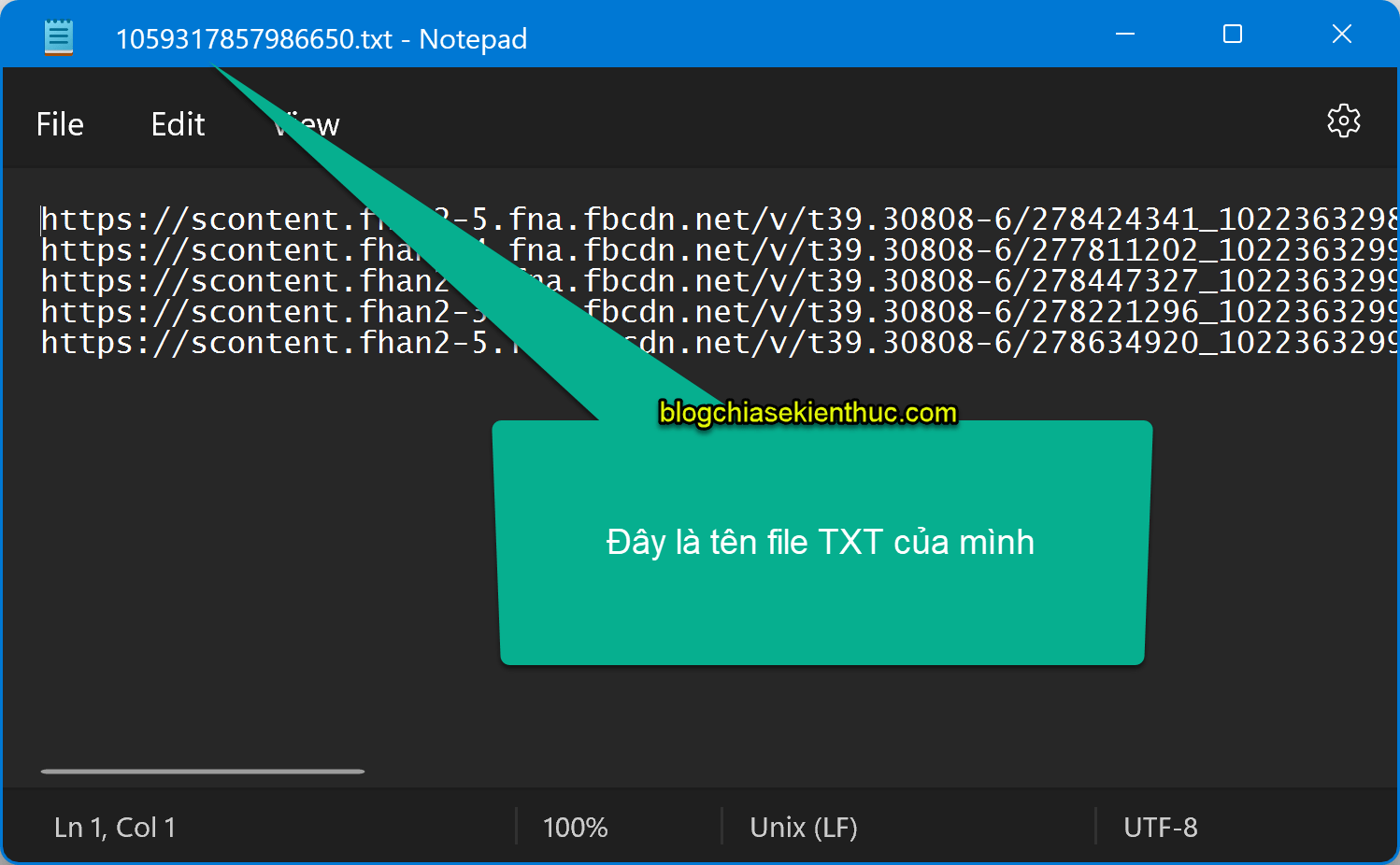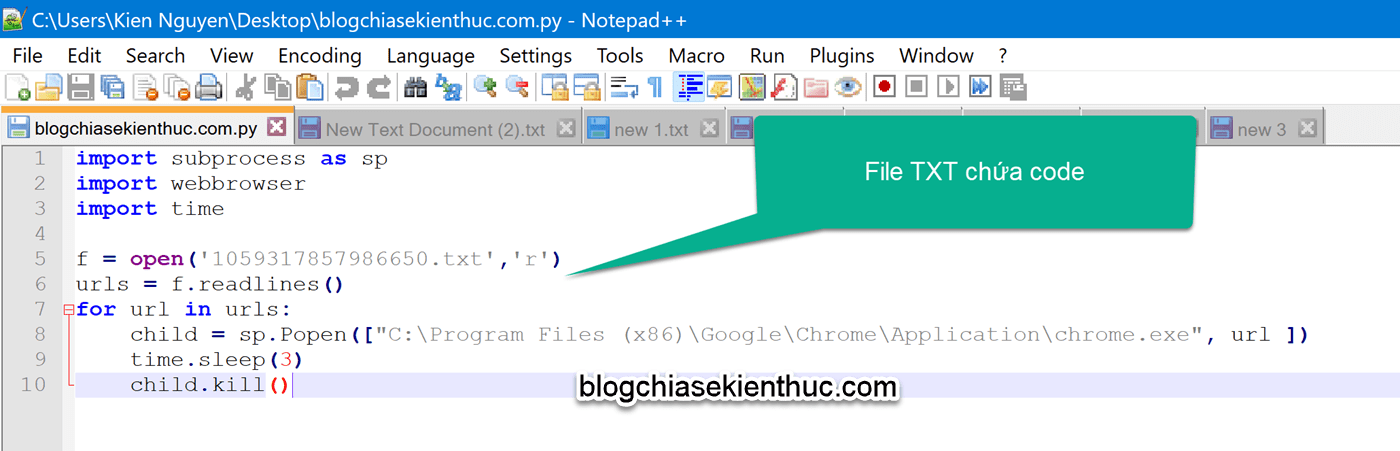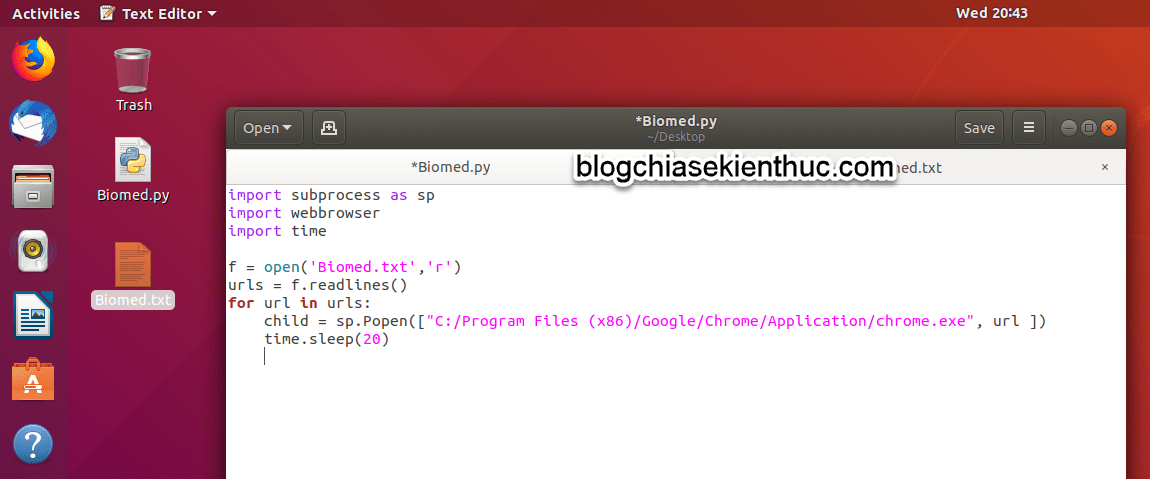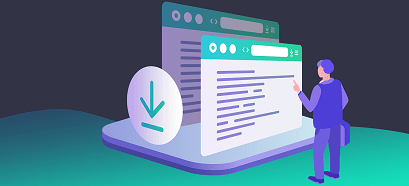Bạn đã bao giờ tự hỏi là có phần mềm hay thủ thuật nào hỗ trợ mở lần lượt các link có trong một file TXT hay chưa?
Ví dụ bạn có 1 list các website mà bạn cần phải mở.
Hay là một list các link ảnh hoặc link file tài liệu chẳng hạn.
Việc tự động mở các link sẽ giúp bạn tiết kiệm rất nhiều thời gian thay vì phải tự click vào từng link một.
Vâng, và trong bài hướng dẫn này mình sẽ chia sẻ với các bạn một thủ thuật cực kỳ hay để tự động mở lần lượt các link có trong file TXT mà không cần phải làm thủ công.
Đặc biệt, cách làm này cực kỳ đơn giản mà mình tin chắc là ai cũng có thể làm được.
Cách tự động mở lần lượt các link có trong file *.TXT
+) Trên máy tính Windows
Bước 1. Bạn tải phần mềm Python tại đây => sau đó cài đặt vào máy tính. Quá trình cài đặt rất dễ, bạn chỉ cần bấm Next => Next là xong.
Bạn có thể xem bài hướng dẫn cài đặt Python trên máy tính nếu chưa biết cách cài nhé.
Bước 2. Chuẩn bị danh sách các URL <đường link> mà bạn muốn mở và lưu nó trong file TXT (1).
Tên nên ngắn gọn và không có dấu các bạn nha.
Và đường link có thể có giao thức http://, https:// hoặc không nha các bạn.
Ví dụ mình có file TXT như hình bên dưới:
Bước 3. Sau đó bạn sử dụng đoạn code sau (copy và paste vào file TXT (2)):
import subprocess as sp
import webbrowser
import time
f = open(‘1059317857986650.txt‘,’r’)
urls = f.readlines()
for url in urls:
child = sp.Popen([“C:\Program Files (x86)\Google\Chrome\Application\chrome.exe“, url ])
time.sleep(3)
child.kill()
Trong đó:
1059317857986650.txt là tên file TXT, bạn hãy thay bằng tên file của bạn.
C:\Program Files (x86)\Google\Chrome\Application\chrome.exe là đường dẫn đến file thực thi của trình duyệt web.
Hướng dẫn nhanh:
Bạn chỉ cần nhấn chuột phải vào file shortcut của trình duyệt web mà bạn muốn sử dụng (Chrome, Cốc Cốc, Edge..) => sau đó chọn Properties. Phần Target chính là đường dẫn bạn cần lấy !Hoặc xem hướng dẫn chi tiết trong bài viết này (trong phần đọc thêm của Trường hợp 1 nha các bạn)
time.sleep(3) là thời gian để mở file tiếp theo, tính bằng giây. Ví dụ mình đang để là 3 giây.
Bước 4. Bạn hãy lưu file TXT (2) này lại với định dạng là .py (đây là định dạng của python)
Ví dụ mình sẽ lưu lại với tên là blogchiasekienthuc.com.py. Bạn chỉ cần nháy đúp chuột vào file này để chạy là xong.
+) Trên máy tính Linux
Đối với hệ điều hành Ubuntu thì bạn sử dụng đoạn code sau đây:
import subprocess as sp
import webbrowser
import time
f = open(‘BioMed.txt‘,’r’)
urls = f.readlines()
for url in urls:
child = sp.Popen([“C:\Program Files (x86)\Google\Chrome\Application\chrome.exe“, url ])
time.sleep(20)
child.kill()
Lời Kết
Vâng, trên đây là thủ thuật đơn giản giúp bạn tự động mở các link có trong file TXT mà mình muốn chia sẻ đến các bạn,
Hãy lưu lại bài viết này, bởi sẽ có lúc bạn sẽ cần đến nó đấy. Chúc các bạn thành công ha 😛
 Blog Chia Sẻ Kiến Thức Máy tính – Công nghệ & Cuộc sống
Blog Chia Sẻ Kiến Thức Máy tính – Công nghệ & Cuộc sống